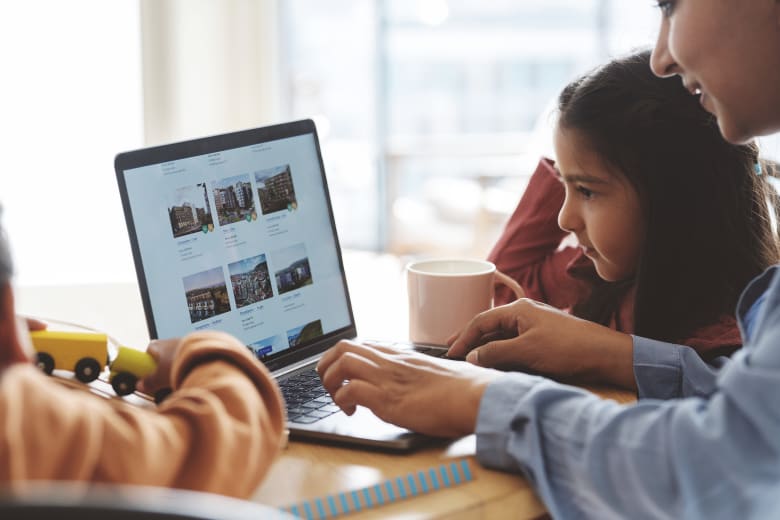/2019-01-Bank-kontakt)
Kontakt oss i OBOS OpenNet
Tlf kundeservice: 21 01 61 50
E-post kundeservice: service@opennet.no
Salgsavdelingen: salg.opennet@obos.no
Åpningstider
Mandag–fredag kl. 08.00–20.00
Lørdag kl. 10.00–14.00
Chatten er åpen hverdager kl. 10.00–18.00
Åpningstider røde dager i mai 2024
01.05: Stengt
09.05: 10-16 på chat og e-post
17.05: Stengt
20.05: 10-16 på chat og e-post
Besøksadresse
Freserveien 1, 0195 Oslo